Logic Proユーザガイド
- ようこそ
-
- アレンジの概要
-
- リージョンの概要
- リージョンを選択する
- リージョンの一部を選択する
- リージョンをカット、コピー、およびペーストする
- リージョンを移動する
- ギャップを追加する/取り除く
- リージョンの再生をディレイする
- リージョンをループさせる
- リージョンを繰り返す
- リージョンのサイズを変更する
- リージョンをミュートする/ソロにする
- リージョンをタイムストレッチする
- オーディオリージョンを逆方向にする
- リージョンを分割する
- MIDIリージョンをデミックスする
- リージョンを結合する
- トラック領域でリージョンを作成する
- Logic Proのトラック領域でオーディオリージョンのゲインを変更する
- トラック領域でオーディオリージョンをノーマライズする
- MIDIリージョンのエイリアスを作成する
- 繰り返しのMIDIリージョンをループに変換する
- リージョンの色を変更する
- オーディオリージョンをサンプラー音源のサンプルに変換する
- リージョン名を変更する
- リージョンを削除する
- グルーブテンプレートを作成する
-
- Smart Controlの概要
- マスターエフェクトのSmart Controlを表示する
- Smart Controlのレイアウトを選択する
- MIDIコントローラの自動割り当て
- スクリーンコントロールを自動的にマップする
- スクリーンコントロールをマップする
- マッピングパラメータを編集する
- パラメータ・マッピング・グラフを使用する
- スクリーンコントロールのプラグインウインドウを開く
- スクリーンコントロールの名前を変更する
- アーティキュレーションIDを使ってアーティキュレーションを変更する
- ハードウェアコントロールをスクリーンコントロールにアサインする
- Smart Controlの編集内容と保存されている設定を比較する
- アルペジエータを使う
- スクリーンコントロールの動きを自動化する
-
- 概要
- ノートを追加する
- スコアエディタでオートメーションを使う
-
- 譜表スタイルの概要
- トラックに譜表スタイルを割り当てる
- 譜表スタイルウインドウ
- 譜表スタイルを作成する/複製する
- 譜表スタイルを編集する
- 譜表と声部を編集する/パラメータを割り当てる
- Logic Proの譜表スタイルウインドウで譜表または声部を追加する/削除する
- Logic Proの譜表スタイルウインドウで譜表または声部をコピーする
- プロジェクト間で譜表スタイルをコピーする
- 譜表スタイルを削除する
- 声部と譜表に音符を割り当てる
- 多声部のパートを別々の譜表に表示する
- スコア記号の割り当てを変更する
- 譜表をまたいで音符を連桁にする
- ドラム記譜用にマッピングされた譜表スタイルを使う
- 定義済みの譜表スタイル
- スコアを共有する
-
-
- キーコマンドの概要
- キーコマンドをブラウズする/読み込む/保存する
- キーコマンドを割り当てる
- キーコマンドをコピーする/プリントする
-
- グローバルコマンド
- グローバル・コントロール・サーフェス・コマンド
- さまざまなウインドウ
- オーディオファイルを表示しているウインドウ
- メインウインドウのトラックとさまざまなエディタ
- さまざまなエディタ
- タイムルーラのある表示
- オートメーションのある表示
- メインウインドウのトラック
- Live Loopsグリッド
- ミキサー
- MIDIエンバイロメント
- ピアノロール
- スコアエディタ
- イベントエディタ
- ステップエディタ
- ステップシーケンサー
- プロジェクトオーディオ
- オーディオ・ファイル・エディタ
- スマート・テンポ・エディタ
- ライブラリ
- Sampler
- Drum Machine Designer
- ステップ・インプット・キーボード
- Smart Control
- ツールメニュー
- コントロールサーフェスのインストールウインドウ
- Touch Barのショートカット
-
-
- 用語集
- 著作権

Logic Proの譜表スタイルウインドウで譜表スタイルを編集する
譜表スタイルウインドウで、さまざまな譜表スタイルパラメータを編集できます。スタイルの概要で、スタイルのタイプ、サイズ、トランスポーズ、および範囲のパラメータを編集できます。
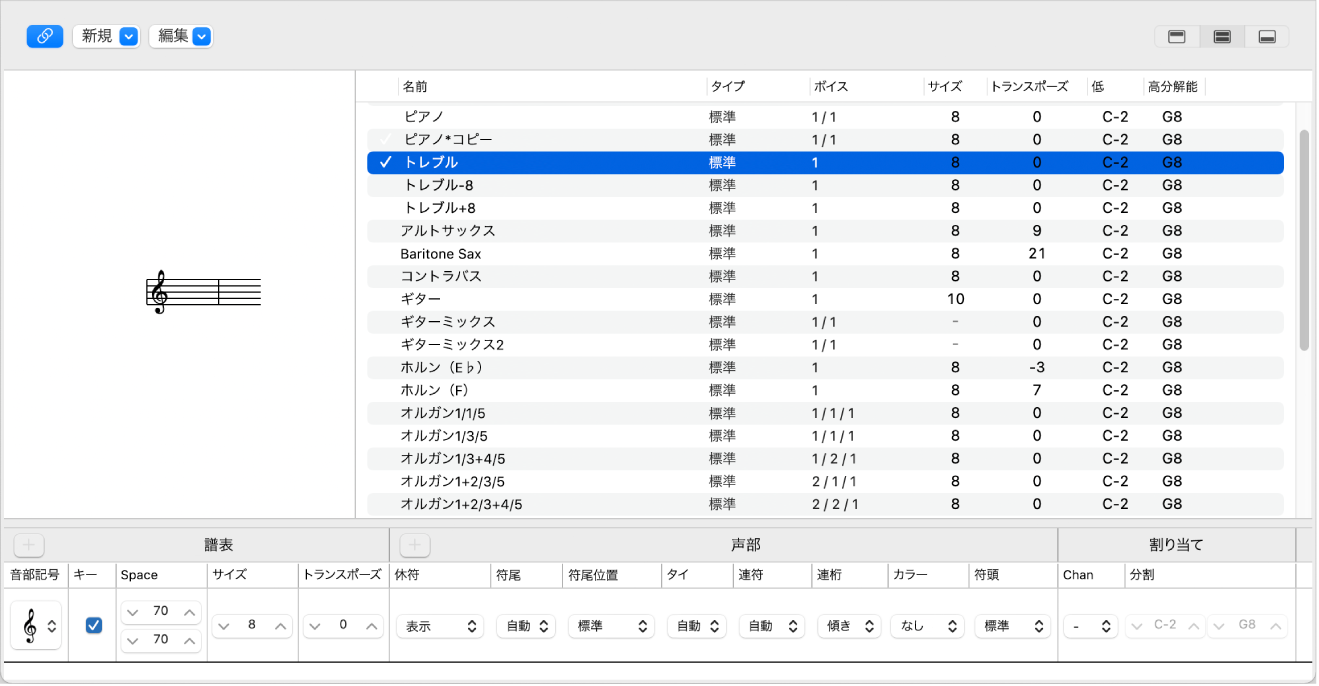
譜表スタイルのパラメータを編集する
スタイルの概要で、以下のいずれかの操作を行います:
譜表スタイルの名前を変更するには: 名前をダブルクリックして、新しい名前を入力します。
譜表スタイルの別のタイプを選択するには: タイプをクリックしたまま、ポップアップメニューから別のタイプを選択します。
サイズを変更するには: サイズ値を上下にドラッグします。
複数の譜表を含む譜表スタイルでは、譜表のサイズが同じでない場合、サイズ値に「–」と表示されます。
トランスポーズを変更するには: 「トランスポーズ」の値をクリックしたまま、ポップアップメニューから別の値を選択します。
複数の譜表を含む譜表スタイルでは、譜表のトランスポーズの値が同じでない場合、「トランスポーズ」の値に「–」と表示されます。
音符の範囲を変更するには: 「低」または「高」の値を上下にドラッグします。
括弧と小節線の表示を設定するには: このパラメータを編集できるのは、多段譜表のスタイルの場合のみです。このスタイルでは、どの譜表を括弧で囲むか(2種類の括弧を選択できます)、または小節線で結合するか(各譜線の先頭または各小節線でのみ)を指定できます。
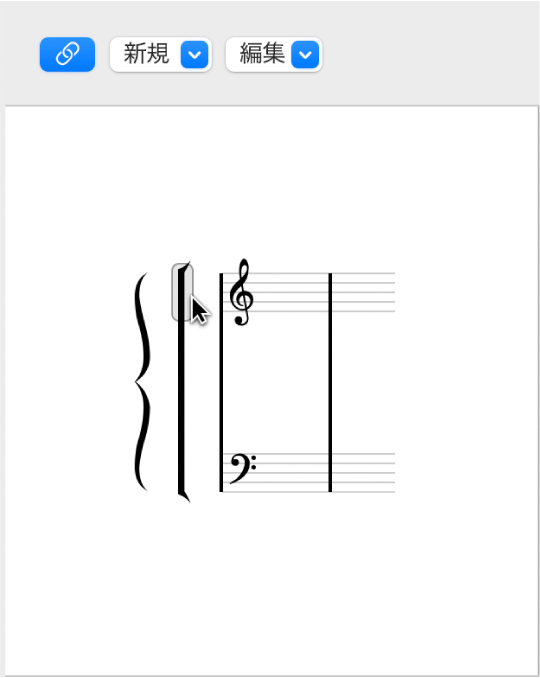
複数の譜表からなる譜表スタイルの場合、全体の中の一部だけを括弧と小節線で結合できます。つまり、括弧と小節線を譜表間で区切ることができます。この結合を解除するには、記号の下端をつかんで、結合が消えるまで上方へドラッグします。
スタイルの概要に表示される声部値は、譜表スタイルの声部の数によって決まります。これは、「声部」パラメータセクションで変更できますが、スタイルの概要では変更できません。